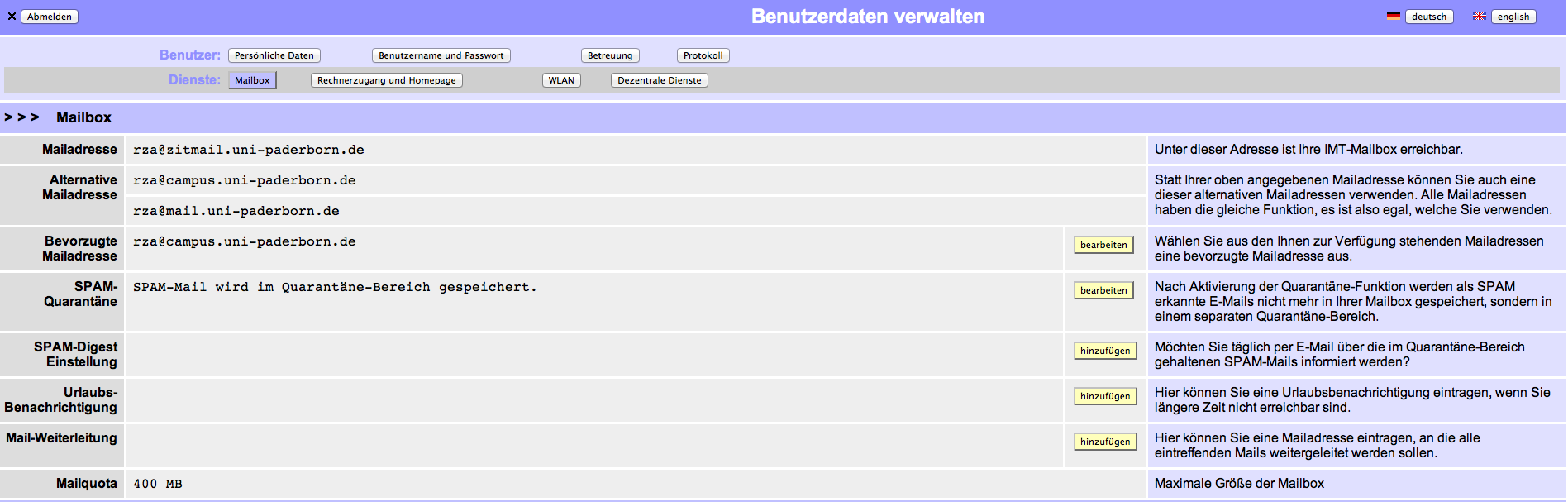| Zeile 13: | Zeile 13: | ||
==Was ist zu tun?== | ==Was ist zu tun?== | ||
| − | * | + | *Öffnen der [http://bv.upb.de Benutzerverwaltung] |
*Anmeldung mit dem Uni-Account | *Anmeldung mit dem Uni-Account | ||
*Öffnen des Reiters Mailbox, Überprüfen Sie die Eintragung unter Mailweiterleitung, dabei gilt folgende Legende: | *Öffnen des Reiters Mailbox, Überprüfen Sie die Eintragung unter Mailweiterleitung, dabei gilt folgende Legende: | ||
| Zeile 25: | Zeile 25: | ||
| − | Öffnen Sie die [http:// | + | Öffnen Sie die [http://bv.upb.de Benutzerverwaltung] und melden Sie sich mit Ihrem Uni-Account und dem dazugehörigen Passwort an. |
Wechseln Sie auf den Reiter "Mailbox" | Wechseln Sie auf den Reiter "Mailbox" | ||
Version vom 19. November 2014, 10:26 Uhr
Ihre Mailbox ist mit Ihrem Uni-Account verknüpft, sodass Sie die Mailbox über den Account administrieren können. Dies geschieht in der Regel mit der Benutzerverwaltung.
Was ist zu tun?[Bearbeiten | Quelltext bearbeiten]
- Öffnen der Benutzerverwaltung
- Anmeldung mit dem Uni-Account
- Öffnen des Reiters Mailbox, Überprüfen Sie die Eintragung unter Mailweiterleitung, dabei gilt folgende Legende:
* Keine Eintragung: Sie nutzen Uni-Mail * Endung mit ex.uni-paderborn.de: Sie nutzen Exchange * Endung mit @msopb.de oder live.uni-paderborn.de: Sie haben eine Weiterleitung an MSOPB eingetragen. * Andere Eintragung: Ihre E-Mail wird weitergeleitet an die eingetragene E-Mail-Adresse.
Schritt-für-Schritt-Anleitung[Bearbeiten | Quelltext bearbeiten]
Öffnen Sie die Benutzerverwaltung und melden Sie sich mit Ihrem Uni-Account und dem dazugehörigen Passwort an. Wechseln Sie auf den Reiter "Mailbox"
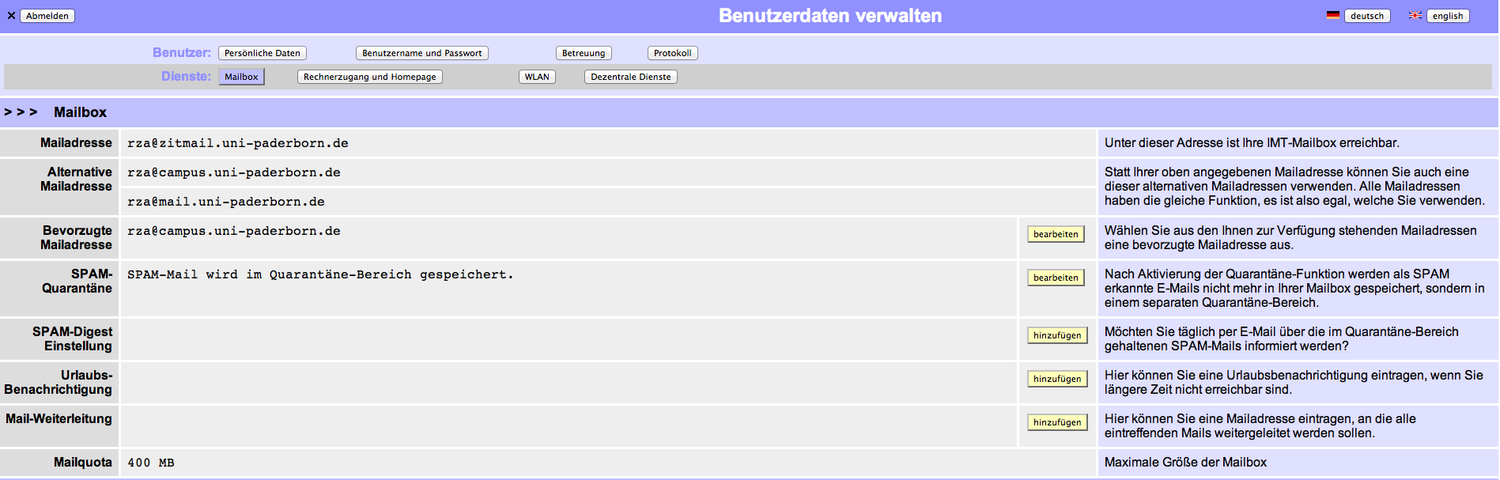
Überprüfen Sie die Eintragung unter Mailweiterleitung, dabei gilt folgende Legende:
* Keine Eintragung: Sie nutzen Uni-Mail * Endung mit ex.uni-paderborn.de: Sie nutzen Exchange * Endung mit @msopb.de oder live.uni-paderborn.de: Sie haben eine Weiterleitung an MSOPB eingetragen. * Andere Eintragung: Ihre E-Mail wird weitergeleitet an die eingetragene E-Mail-Adresse.
![]()